Bloquear Llamadas Y SMS En Android, IOS Y Windows Phone
En ocasiones queremos bloquear llamadas y SMS de números privados o desconocidos porque hay personas que hacen uso del anonimato que puede brindar esta configuración para molestar, ofender, intimidar e inclusive llegar a extremos muy delicados, lo que puede traer grandes consecuencias.
Afortunadamente, los teléfonos inteligentes actuales tienen una opción incorporada para restringir llamadas y mensajes a nuestro móvil, lo que ayuda a reducir la cantidad de llamadas irritantes. Esto se puede hacer utilizando las herramientas proporcionadas en el propio dispositivo o instalando una app, ya que algunos dispositivos no tienen una función incorporada.
Pasos para bloquear llamadas y SMS en teléfonos con Android
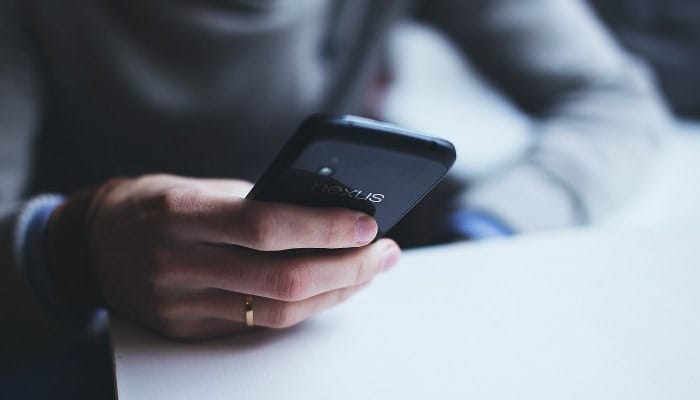
Gracias a algunas apps y a algunas configuraciones estarás seguro de que personas famosas o desconocidas no podrán contactarte de la forma habitual.
Por eso, en este post te mostraremos cómo hacerlo en Android, iOS y Windows Phone. Igualmente te mostraremos varias aplicaciones para bloquearlas, para que elijas y utilices la que te resulte más útil y simple.
Hay una serie de acciones muy simples que puedes usar en tu dispositivo móvil para restringir números desconocidos, privados o conocidos a los que no desea llamar. En este caso, lo haremos desde la configuración incorporada de su dispositivo.
1- Restringir llamadas de números desconocidos
Bloquear llamadas de números privados o desconocidos en Android es un poco complicado ya que esta función se deja a discreción de cada fabricante. Es por ello que, no todos los dispositivos pueden activarlo, por lo que te proporcionaremos varias formas que puedes bloquear llamadas y SMS tú mismo.
Manualmente: Para hacer esto, solo debes hacer una búsqueda en el registro de llamadas y bloquear el contacto.
- Ve a la sección Teléfono, seguidamente busca el contacto que quieres bloquear.
- Ahora debes mantener presionado el número que te interesa bloquear durante unos segundos, y se abrirá una pequeña pestaña con varias opciones, elige la opción de "Bloquear número".
- Luego es necesario que selecciones esta opción, aparecerá otra pestaña para confirmar si realmente desea bloquear el número. Debes hacer clic en el botón "Bloquear".
- Así, bloquearas las llamadas de aquellas personas que no te interesa atender.
- Otra manera de hacer esto para números desconocidos o números marcados como privados es ir al Menú en tu dispositivo móvil, seguidamente debes buscar Configuración, luego ve a Llamadas y finalmente Rechazar llamadas.
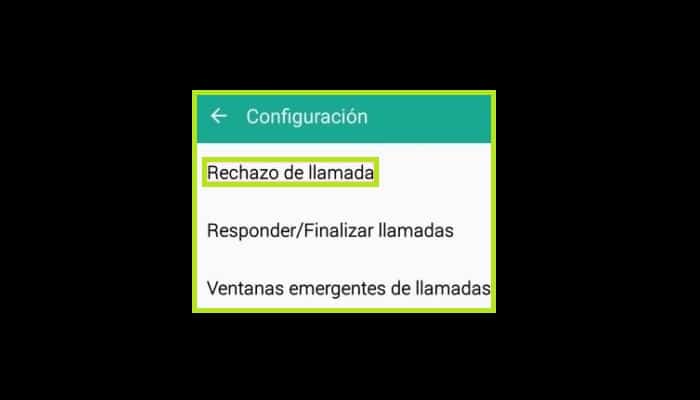
- Debes seleccionar "Modo de rechazo automático".

- Luego selecciona la opción "Número de rechazo automático".
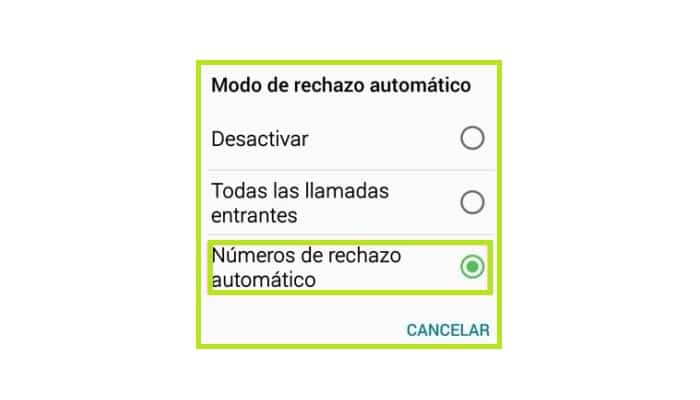
- Finalmente, es necesario que busques el elemento "Lista de rechazados" y marca la casilla "Desconocido".
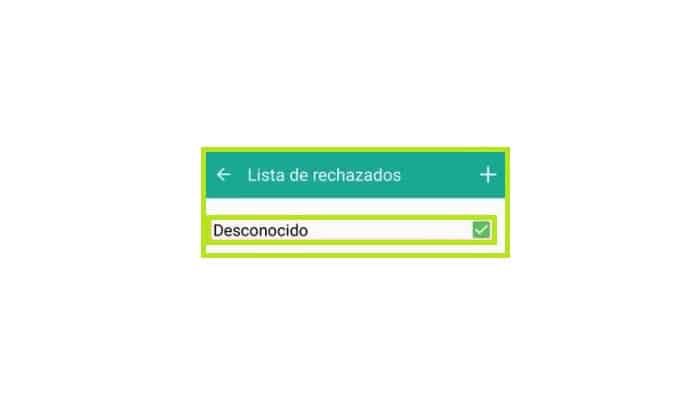
2- Bloquear los mensajes (SMS)
Para lograr hacer este proceso con mensajes de números desconocidos que no deseas atender, basta con seguir los mismos pasos que describimos anteriormente, ya que así lo haces en Android junto con los números que tienes bloqueados. Debes tener en cuenta que estos pasos se realizaron en un teléfono móvil con Android 7.1.
3- Uso de la aplicación (Truecaller)
Si tu dispositivo Android no tiene estas funciones por defecto, la única alternativa viable es descargar la aplicación, ya sea a través de Play Store o buscando el APK en Google.
En este caso, te sugerimos la herramienta que nos dio los resultados, "Truecaller" es una interfaz que está disponible tanto para Android como para sistemas iOS, en este caso te explicaremos su funcionalidad para el primero de los sistemas.
- Primero debes descargarlo en tu teléfono inteligente e instalarlo. Luego de eso, procede a abrirlo.
- Después de iniciarlo, busca la opción "Bloquear" que se encuentra en la esquina superior derecha.
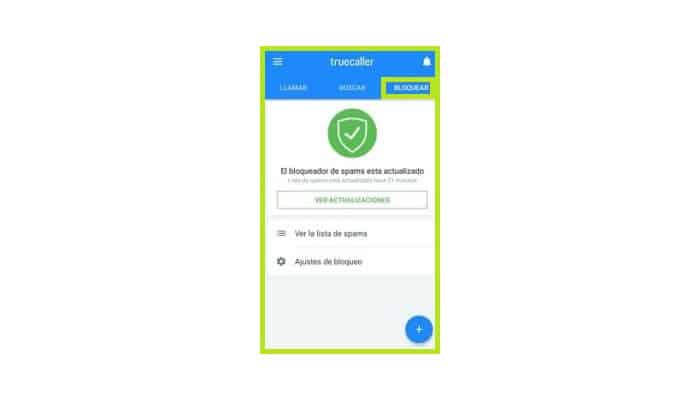
- La app te pedirá automáticamente que bloquees varios números que detectes como spam; pueden diferir según la región en la que te encuentres.
- Puede entrar a la lista de números bloqueados para sacarlos o eliminarlos. Además, al hacer clic en el botón "Más" (+), vas a recibir una serie de opciones para agregar los suscriptores que necesitas desde el directorio de teléfonos móviles, el historial de llamadas o agregarlos de manera personalizada.
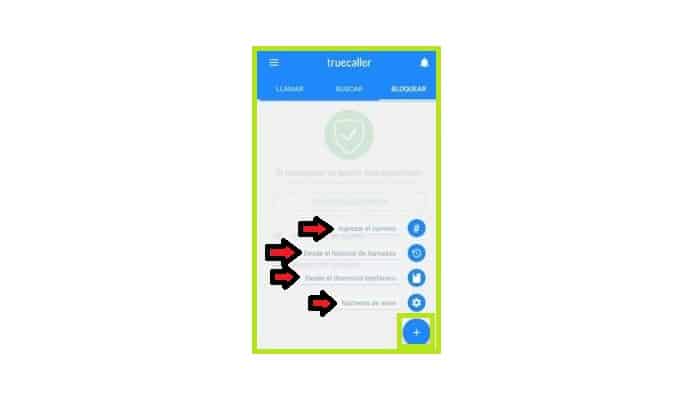
Finalmente, vas a tener la opción "Ajuste de bloqueo", que te va a permitir personalizar tus opciones, ya sean números ocultos, spammers y otros. Si deseas que esto suceda automáticamente, debes elegir la casilla de verificación "Método de bloqueo".
- Debes activar las opciones "Bloquear números ocultos" y "Bloquear spammers". Esto te va a permitir restringir tanto mensajes como llamadas.
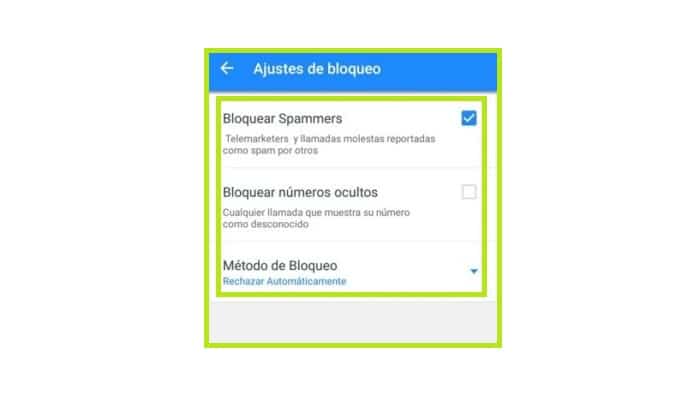
¿Cómo bloquear las llamadas entrantes en tu iPhone?
Es muy simple hacer esto con mensajes y llamadas de números desconocidos en los sistemas operativos iOS. Lo primero que necesitas hacer es tomar su iPhone y buscar la opción de Configuración, seguidamente ve a Teléfono. Allí vas a encontrar la opción "Contactos bloqueados", en donde tienes que elegir "Agregar nuevo" y posteriormente agrega el número de contacto para "congelar".
Otra opción es buscar la app Teléfono donde vas a encontrar la sección Recientes; debes tocar la letra (i) en el círculo azul junto al número de teléfono o contacto. Luego, desplázate hasta la parte inferior de la pantalla y toca "Bloquear este contacto".
1- No recibir las llamadas y los mensajes de números ocultos y desconocidos
Debes saber que puedes restringir automáticamente los contactos de números ocultos y desconocidos, esto es posible gracias a la función No molestar, lo único que debes recordar es que solo recibirás mensajes y llamadas de contactos almacenados en tu iPhone si lo configuras de esta manera. Para configurarlos, ve a Configuración luego a No molestar y seguidamente Manual.
2- Bloqueo de números ocultos y desconocidos
Esto se puede hacer automáticamente gracias a la función llamada No molestar. El único inconveniente es que con esta configuración, solamente recibirás mensajes y llamadas de los contactos almacenados en tu iPhone.
- Para hacer esto, ve a Configuración, luego selecciona No molestar y selecciona la opción Manual.
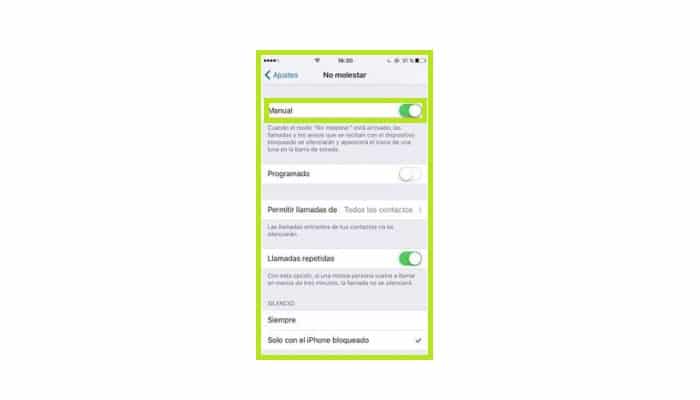
- Haz clic en la opción "Permitir llamadas de", se abrirá una nueva ventana, en la que debes elegir "Todos los contactos".
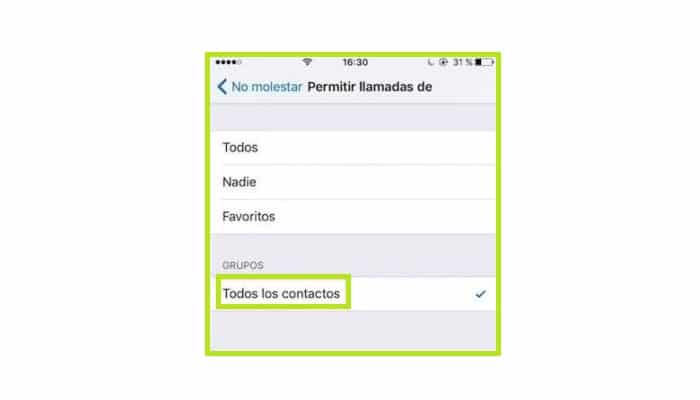
- Si por algún motivo recibes mensajes o llamadas de números desconocidos, no recomendamos usar esta opción.
3- Haciendo uso de apps de iOS
También hay una aplicación robusta en iOS y esa es Truecaller, una aplicación muy fácil de usar y sin problemas. Para usarlo, simplemente sigue los mismos pasos anteriores para Android.
Bloquear llamadas y SMS en Windows Phone (Windows 10 Mobile)
Al igual que mencionamos sobre Android e iOS, también hay una app robusta en Windows, y esta es Truecaller, una herramienta muy simple a la hora de usar y sin complicaciones. Cuenta con un servicio de identificación y bloqueo incorporado que ayuda en esos momentos en los que no deseas tener ninguna comunicación con alguna persona.
Para usarlo, simplemente sigue los mismos pasos anteriores.
Cancelar mensajes (SMS) y llamadas en Windows Phone
Windows 10 Mobile es uno de los sistemas operativos de teléfonos inteligentes menos utilizados, aunque sigue siendo uno de los mejores y más fáciles de a la hora de usar. Por ejemplo, para bloquear un número, solo debes seguir una serie de pasos, que indicaremos en seguida.
- Primero abre el "Menú" del teléfono móvil, seguidamente busca el elemento "Teléfono". Desde allí, selecciona "Historial de llamadas".
- Mantén presionado el número desconocido o el contacto deseado.
- Luego te aparecerá un nuevo menú en el que debes seleccionar "Bloquear número".
- Vas a ver una pequeña pestaña de confirmación, es necesario que verifiques que deseas limitar el número y ya.
- Para lograr hacer lo mismo con los mensajes, repite los mismos pasos. La única diferencia es que lo harás desde dentro de la app.
¿Cómo bloquear SMS y mensajes de números anónimos?
Hay muchas herramientas que se pueden usar para bloquear SMS y mensajes de texto de contactos anónimos o números privados. En tales casos, es mejor hacer uso una plataforma de teléfono móvil, ya que en ocasiones la configuración de bloqueo integrada en los dispositivos móviles impide que se ejecuten determinadas acciones.
Puedes obtener apps de Android e iOS como:
- Number-Block calls & spam
- Truecaller
Las mejores aplicaciones de bloqueo de llamadas para Android e iOS
Existen innumerables herramientas que pueden cubrir esta demanda, algunas mejores que otras, como es obvio en cuanto a los anuncios que pueden tener y sus funciones. Las herramientas que presentaremos a continuación son fáciles de usar y, lo más importante, son multiplataforma, es decir, funcionan en iOS y Android.
Se pueden utilizar para llamadas e incluso SMS desde cualquier número:
1- Clever Dialer
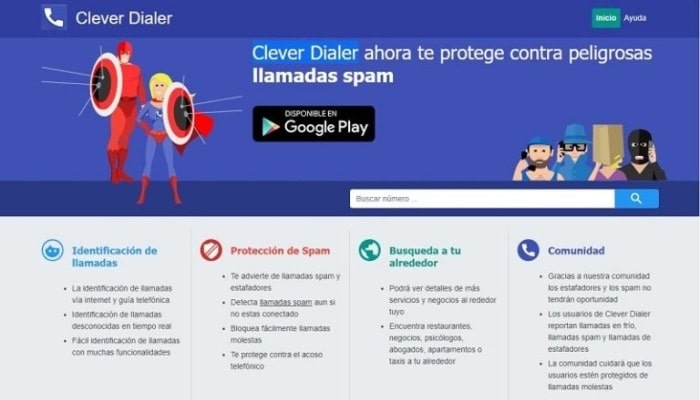
Esta es una app para el sistema operativo Android, tiene una lista de números que reconoce como spam, la cual se actualiza todos los días. Puedes bloquear tanto números conocidos como desconocidos y ocultos de una manera muy simple. Si tienes alguna duda al respecto, puedes mirar los comentarios que otros usuarios le han hecho a esta estupenda herramienta.
2- Mr. Number-Block calls & spam
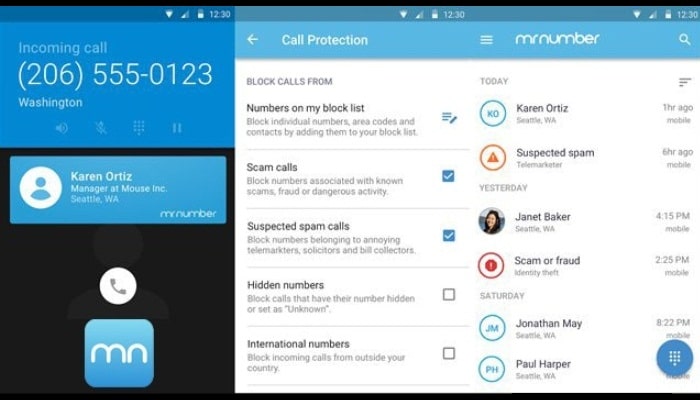
Esta es otra aplicación para bloquear llamadas y SMS que funciona tanto en Android como en iOS, pero solo te permite bloquear llamadas de números personales, números desconocidos o cualquier contacto que hayas elegido enviándolos directamente a tu correo de voz. Es una interfaz robusta que hace lo que dice que hace.
3- Calls Blacklist
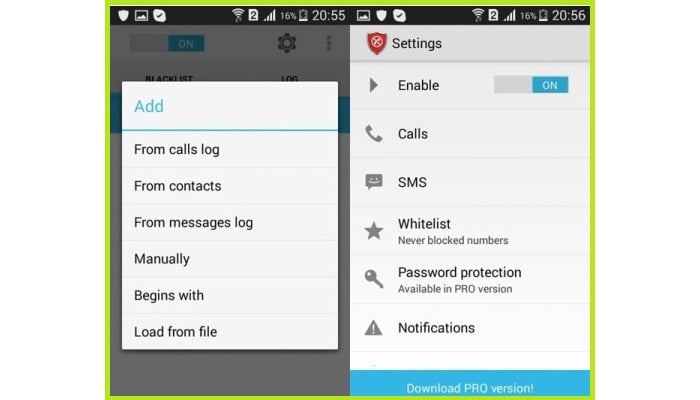
Una de las mejores apps de restricción de llamadas e incluso mensajes, solo puede obtenerla para dispositivos Android. Con esta herramienta, puedes eliminar números de tu lista de contactos, registro de llamadas o inclusive manualmente si recuerdas un contacto molesto.
Lo bueno es que es gratis y te permite bloquear números desconocidos y privados e incluso mensajes (SMS), simplemente cambiando algunos parámetros en la configuración.

Deja una respuesta